- Seperti yang mungkin sudah Anda ketahui, Microsoft menghapus Wmic untuk Windows 10 dan Windows 11.
- Namun, pengguna dapat menambahkan kembali fungsi ini di Windows 11 hanya dengan beberapa penyesuaian sederhana.
- Hal ini dapat menyebabkan Wmic tidak dikenali sebagai perintah internal atau eksternal kesalahan.
- Oleh karena itu, kami akan menunjukkan kepada Anda cara memperbaiki masalah yang mengganggu ini hanya dalam hitungan menit.

xINSTAL DENGAN MENGKLIK FILE DOWNLOAD
Perangkat lunak ini akan memperbaiki kesalahan umum komputer, melindungi Anda dari kehilangan file, malware, kegagalan perangkat keras, dan mengoptimalkan PC Anda untuk kinerja maksimal. Perbaiki masalah PC dan hapus virus sekarang dalam 3 langkah mudah:
- Unduh Alat Perbaikan PC Restoro yang datang dengan Teknologi yang Dipatenkan (paten tersedia di sini).
- Klik Mulai Pindai untuk menemukan masalah Windows yang dapat menyebabkan masalah PC.
- Klik Perbaiki Semua untuk memperbaiki masalah yang memengaruhi keamanan dan kinerja komputer Anda
- Restoro telah diunduh oleh 0 pembaca bulan ini.
Kita semua tahu Wmic sebagai antarmuka baris perintah dan skrip yang menyederhanakan penggunaan Windows Management Instrumentation (WMI) dan sistem yang dikelola melalui WMI.
Wmic sebenarnya beroperasi dalam dua mode. Yang pertama adalah interaktif, yang memungkinkan perintah untuk dimasukkan satu baris pada satu waktu, dan non-interaktif, yang memungkinkan perintah ditulis untuk digunakan dalam file batch.
Anda harus tahu bahwa Microsoft menghapus WMIC dari Windows 10 dan Windows 11, tetapi Anda dapat menambahkan fungsionalitas kembali ke PC Anda jika itu yang Anda pilih.
Namun, pengguna yang menambahkan Wmic kembali ke mesin Windows 11 mereka melaporkan berurusan dengan: Wmic tidak dikenali sebagai perintah internal atau eksternal kesalahan.
Jangan khawatir, kami dapat menunjukkan kepada Anda cara memperbaikinya hanya dalam beberapa menit dengan melalui proses pemecahan masalah kami yang sederhana namun efektif.
Bagaimana cara menambahkan Wmic ke Windows 11?
Dimulai dengan Windows 11 build 22572, WMIC hanya tersedia sebagai fitur opsional yang dapat dihapus atau diinstal ulang.
Proses ini sangat sederhana dan Anda hanya perlu melakukan beberapa penyesuaian di menu Pengaturan perangkat Windows 11 Anda.
Sebelum kita mulai, ingatlah bahwa Anda harus masuk sebagai administrator untuk menambah dan menghapus fitur opsional ini.
- Buka menu Mulai dan akses Pengaturan.
- Pilih Aplikasi lalu klik Fitur pilihan.
- tekan Lihat fitur tombol.
- Pencarian untuk Wmic, centang kotak di sebelahnya dan tekan Lanjut.
- Klik Install tombol.
Sekarang kami telah berhasil menambahkan Wmic ke Windows 11, saatnya untuk melihat kesalahan yang telah ditandai oleh pengguna.
Bagaimana cara memperbaiki Wmic tidak dikenali oleh Windows 11?
Ketika Anda mendapatkan Wmic tidak dikenali sebagai perintah internal atau eksternal kesalahan, itu berarti direktori utilitas tidak ditemukan di Path Anda.
Kami dapat dengan mudah memperbaikinya dan inilah yang perlu Anda lakukan untuk menyelesaikan masalah ini sekali dan untuk selamanya.
- Buka menu Start dan buka Prompt Perintah.
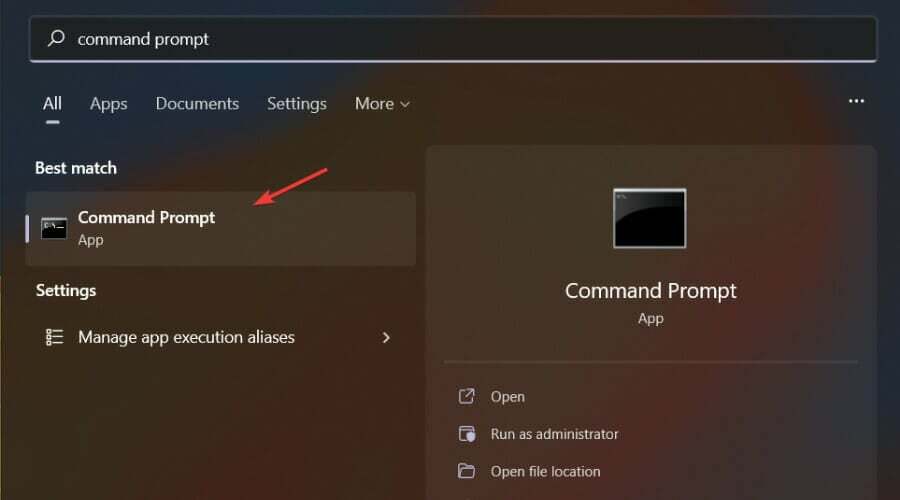
- Jalankan perintah berikut: SET PATH=C:\Windows\System32\wbem\;%PATH%;
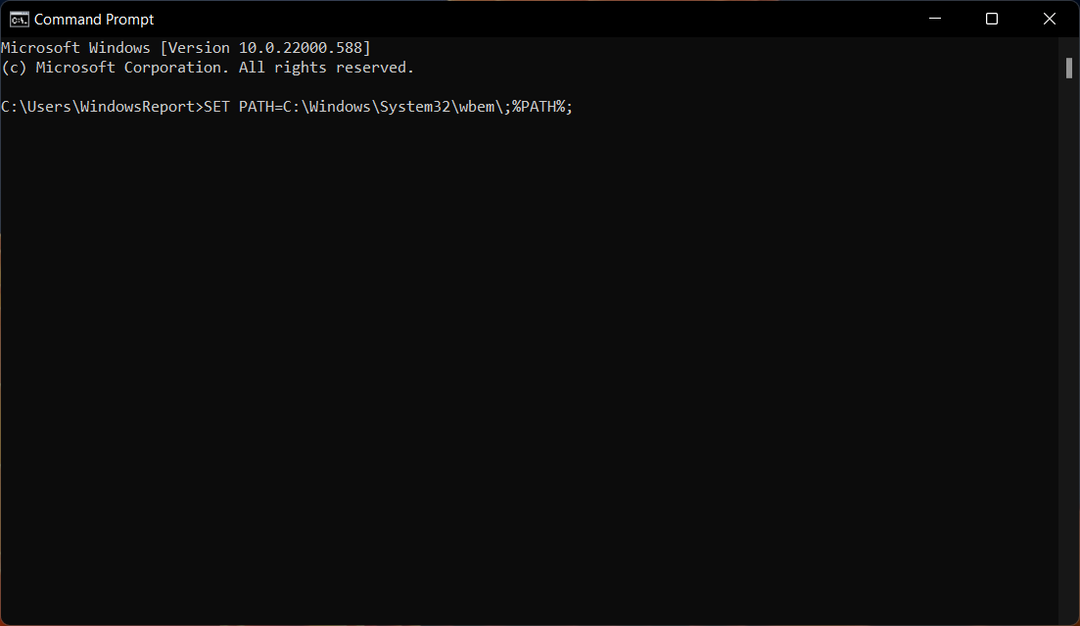
Setelah mengatur variabel jalur menggunakan perintah di atas, jalankan perintah berikut untuk mengonfirmasi apakah Wmic dipilih dengan benar:
dimana wmicJika hasilnya kembali seperti C:\Windows\System32\wbem\WMIC.exe, Anda telah melakukan pekerjaan Anda dengan mengagumkan dan kami dapat melanjutkan.
Namun, variabel Path Environment yang disetel dengan menggunakan perintah SET di atas hanya akan tersedia untuk sesi cmd aktif dan harus dilakukan setiap saat, saat sesi prompt perintah baru diluncurkan.
Untuk membuat perubahan ini permanen, yang harus Anda lakukan adalah:
- Buka menu Mulai dan akses Pengaturan.
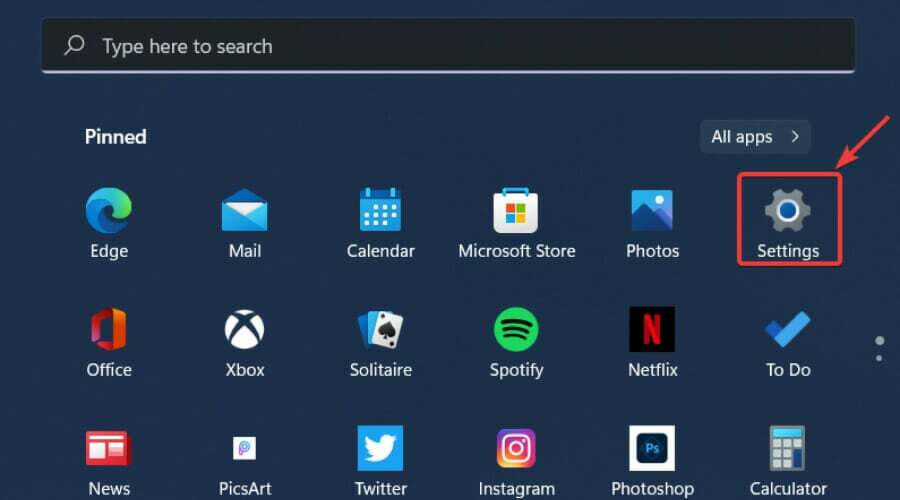
- Pilih Sistem dan klik Tentang.
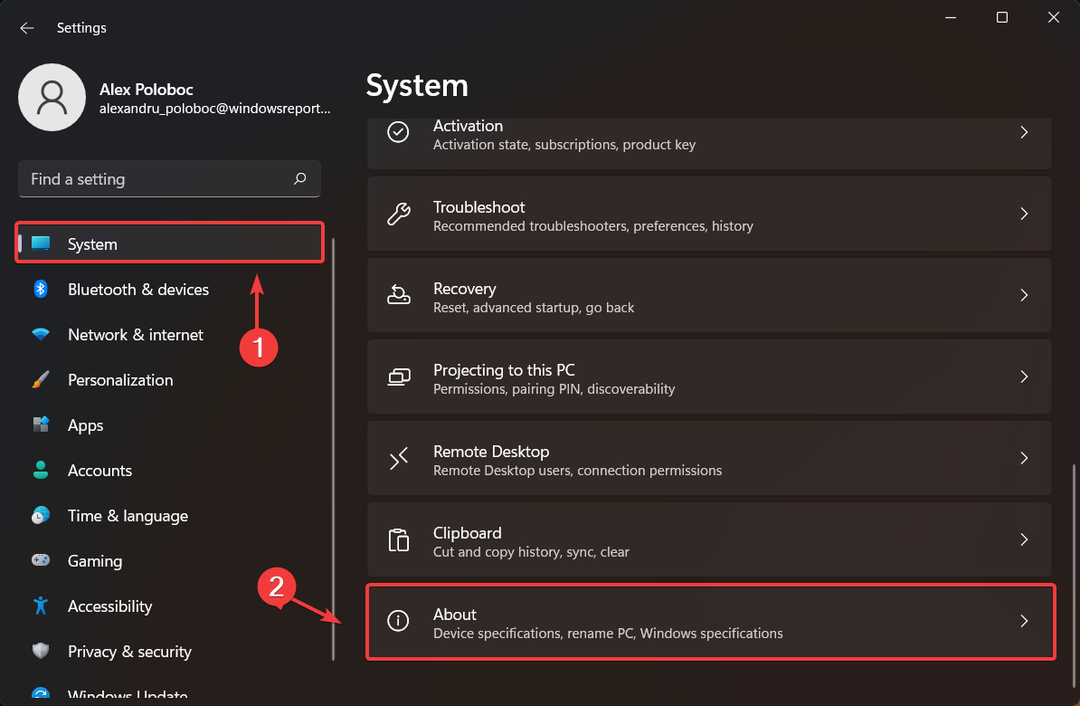
- Klik Pengaturan sistem lanjutan.
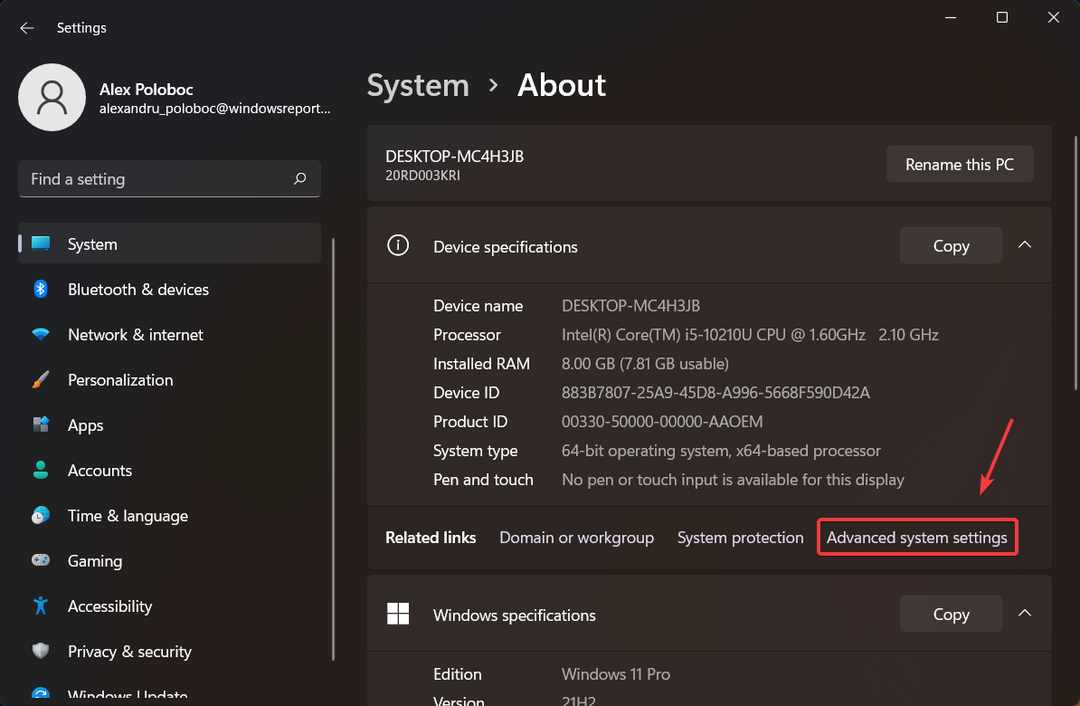
- tekan Variabel Lingkungan tombol.
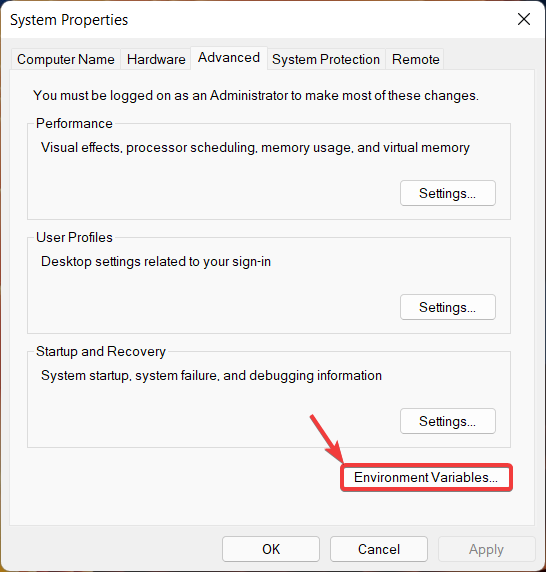
- Dibawah Variabel sistem, Pilih Jalur dan tekan tombol Sunting tombol.
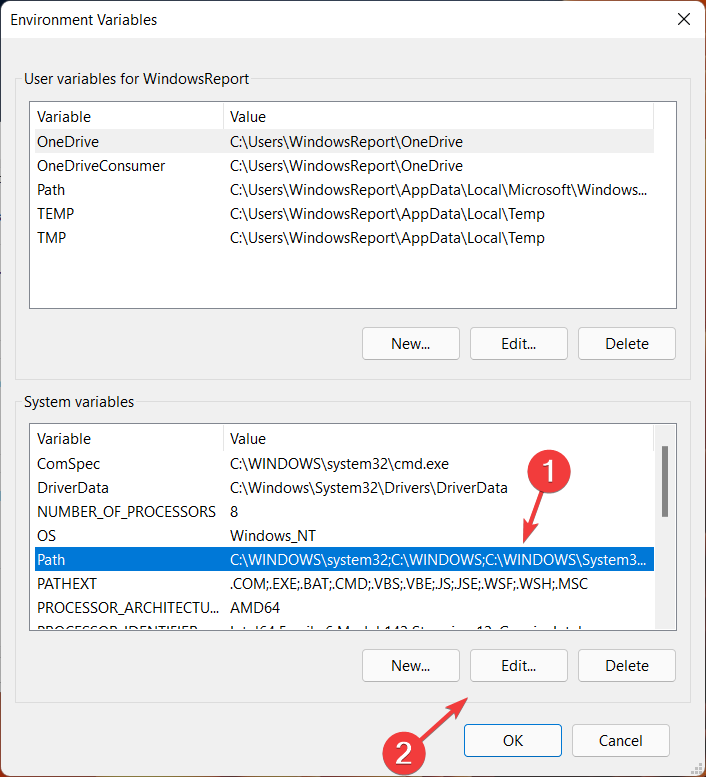
- Menambahkan %SystemRoot%\System32\Wbem dan tekan Oke.
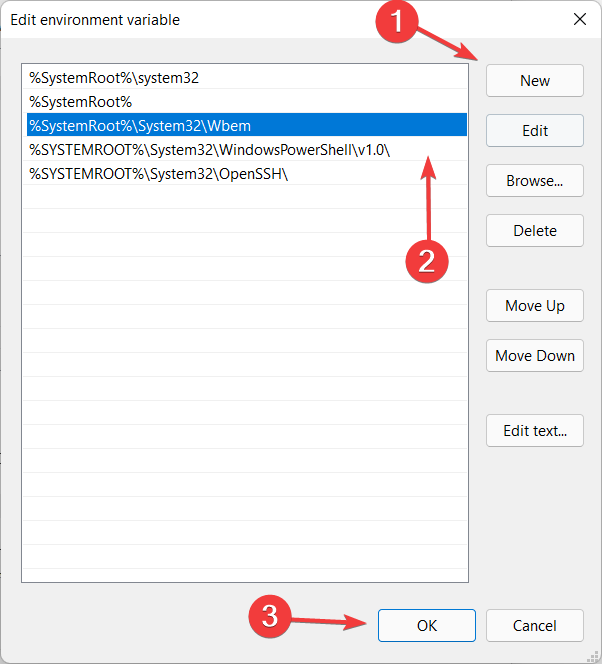
Itu dia! Sekarang sistem operasi Windows 11 Anda akan mengenali Wmic dan Anda dapat melanjutkan kerja keras Anda, mengetahui bahwa jika itu terjadi lagi, Anda akan berada di atas situasi.
Jika Anda mencari alat pengoptimalan canggih yang dapat memperbaiki berbagai kesalahan pada PC Anda, dengan aman dan terjamin, Restoro adalah pilihan terbaik Anda.
Ini adalah alat desktop yang kuat dan unik yang memindai seluruh komputer atau laptop Anda, dan setiap aplikasi yang dapat ditemukan, untuk mencari dan mengganti file yang rusak.
⇒Dapatkan Restoro
Apakah panduan ini membantu Anda? Beri tahu kami di bagian komentar di bawah.
 Masih mengalami masalah?Perbaiki dengan alat ini:
Masih mengalami masalah?Perbaiki dengan alat ini:
- Unduh Alat Perbaikan PC ini dinilai Hebat di TrustPilot.com (unduh dimulai di halaman ini).
- Klik Mulai Pindai untuk menemukan masalah Windows yang dapat menyebabkan masalah PC.
- Klik Perbaiki Semua untuk memperbaiki masalah dengan Teknologi yang Dipatenkan (Diskon Eksklusif untuk pembaca kami).
Restoro telah diunduh oleh 0 pembaca bulan ini.

![La Mejor VPN Para Jugar Rust dan Evitar Bloqueos [Top 9]](/f/9784192289885d5f51b109358f2e0796.png?width=300&height=460)
